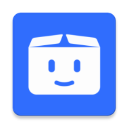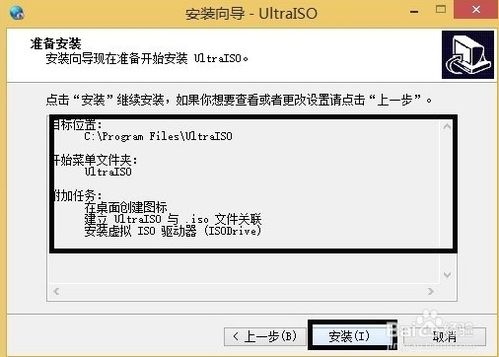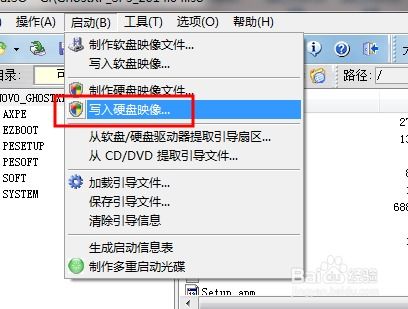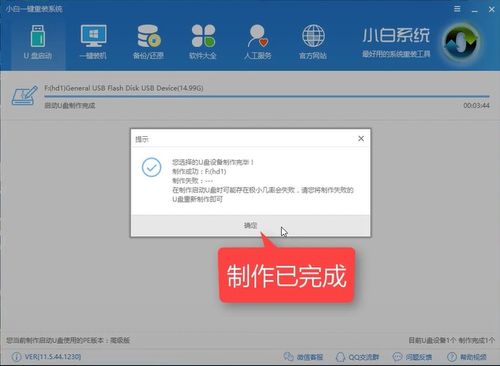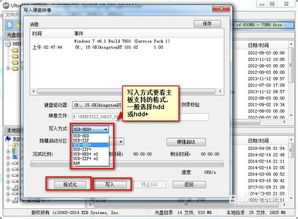打造个性化U盘启动盘,轻松解锁系统新境界!

在数字化时代,U盘已成为我们日常生活中不可或缺的数据存储和传输工具。而除了存储文件,U盘还有一个强大的功能——制作启动盘。无论是进行系统安装、修复,还是进行某些特定的软件操作,启动盘都能发挥重要作用。那么,如何将手中的U盘变成功能强大的启动盘呢?本文将为你提供一份详尽且易懂的指南,让你轻松掌握这一技能。

首先,我们需要明确什么是启动盘。启动盘,顾名思义,就是能够引导计算机启动的存储设备。与传统的光盘启动相比,U盘启动具有携带方便、读写速度快、容量大等优势。因此,越来越多的用户选择使用U盘来制作启动盘。
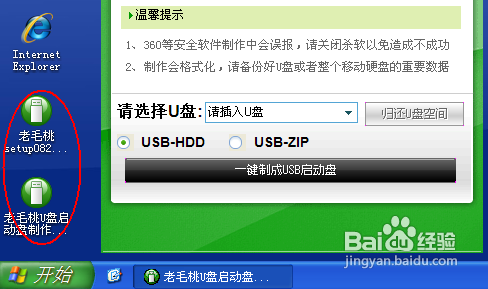
在制作U盘启动盘之前,我们需要做好一些准备工作。这些准备工作包括:
1. 选择合适的U盘:为了确保制作成功,我们需要选择一个质量可靠、容量适中的U盘。一般来说,8GB以上的U盘就能满足大部分需求。同时,为了避免数据丢失,建议提前备份U盘中的重要文件。
2. 下载操作系统镜像文件:如果你打算制作一个系统安装启动盘,那么你需要先下载对应操作系统的镜像文件。这些文件通常可以从官方网站或其他可信渠道获取。
3. 准备制作工具:除了操作系统镜像文件外,我们还需要一个制作工具来帮助我们将镜像文件写入U盘。常用的制作工具有Rufus、UltraISO等。这些工具都具有操作简便、功能强大的特点。
接下来,我们就以Rufus为例,详细介绍如何制作U盘启动盘。
第一步:下载并安装Rufus
首先,我们需要从Rufus的官方网站下载最新版本的软件。下载完成后,双击安装包进行安装。安装过程非常简单,只需按照提示操作即可。
第二步:插入U盘并运行Rufus
将准备好的U盘插入电脑的USB接口,然后运行Rufus软件。在软件界面中,我们可以看到U盘的详细信息以及一系列设置选项。
第三步:选择操作系统镜像文件
在Rufus界面中,找到“启动磁盘”或“Boot selection”选项,并选择“磁盘镜像(ISO文件)”或类似的选项。然后,点击旁边的“选择”按钮,浏览并选中你之前下载的操作系统镜像文件。
第四步:设置启动类型和分区方案
接下来,我们需要设置启动类型和分区方案。对于大多数用户来说,选择默认的启动类型(如UEFI或BIOS)和分区方案(如MBR或GPT)即可。如果你的电脑支持UEFI启动,并且你希望制作一个兼容UEFI的启动盘,那么可以选择UEFI作为启动类型。
第五步:开始制作
在设置完成后,我们可以点击Rufus界面中的“开始”或“写入”按钮来开始制作启动盘。在制作过程中,请确保不要移除U盘或关闭电脑。制作时间取决于U盘的读写速度和镜像文件的大小。一般来说,几分钟到十几分钟就能完成。
第六步:验证启动盘是否制作成功
制作完成后,我们可以尝试将电脑设置为从U盘启动,并检查是否能够正常进入启动菜单或安装界面。如果能够成功进入,那么说明我们的U盘启动盘已经制作成功。
除了Rufus外,还有其他一些制作工具也值得一试。例如,UltraISO是一款功能强大的光盘映像文件处理工具,它同样可以用来制作U盘启动盘。使用UltraISO制作启动盘的步骤与Rufus类似,但界面和操作方式可能略有不同。你可以根据自己的喜好和需求选择合适的工具。
在制作U盘启动盘的过程中,我们可能会遇到一些常见问题。例如,U盘无法被识别、制作过程中出错、启动盘无法引导电脑等。这些问题可能由多种原因引起,如U盘损坏、镜像文件不完整、制作工具不兼容等。遇到这些问题时,我们可以尝试以下解决方法:
1. 检查U盘和镜像文件:确保U盘没有损坏,镜像文件完整且来自可信渠道。
2. 更换制作工具:如果当前使用的制作工具无法成功制作启动盘,可以尝试更换其他工具。
3. 更新BIOS/UEFI设置:有时,电脑的BIOS/UEFI设置可能会影响U盘的启动。我们可以尝试进入BIOS/UEFI设置界面,检查并更新相关设置。
4. 寻求专业帮助:如果以上方法都无法解决问题,我们可以寻求专业人士的帮助或联系相关技术支持团队。
此外,制作U盘启动盘时还需要注意以下几点:
1. 备份重要数据:在制作启动盘之前,一定要备份U盘中的重要数据。因为制作过程中会清空U盘上的所有内容。
2. 选择正确的U盘:确保你插入的是正确的U盘,避免误操作导致其他U盘上的数据丢失。
3. 关闭杀毒软件:在制作启动盘时,建议暂时关闭电脑上的杀毒软件。因为有些杀毒软件可能会误报制作工具为病毒或恶意软件,从而阻止其正常运行。
4. 注意电源管理:在制作过程中,请确保电脑有足够的电量或连接了稳定的电源。避免因电量不足或电源不稳定导致制作失败。
总之,制作U盘启动盘是一项非常实用的技能。通过掌握这一技能,我们可以更方便地进行系统安装、修复和其他操作。希望本文能够为你提供一份详尽且易懂的指南,让你轻松掌握U盘启动盘的制作方法。如果你有任何疑问或建议,请随时与我们联系。我们将竭诚为你提供帮助和支持!
- 上一篇: 华为FreeBuds3耳机:全面掌握使用技巧
- 下一篇: 打造高效工业隔音门的实用技巧与步骤
-
 轻松学会:如何用U盘启动盘制作工具打造启动盘资讯攻略11-06
轻松学会:如何用U盘启动盘制作工具打造启动盘资讯攻略11-06 -
 打造U盘启动神器:UltraISO(软碟通)全步骤实操指南资讯攻略12-06
打造U盘启动神器:UltraISO(软碟通)全步骤实操指南资讯攻略12-06 -
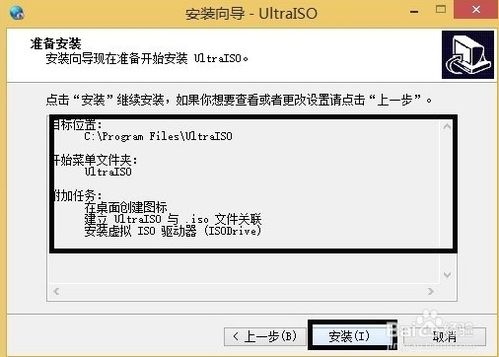 轻松学会:使用软碟通(UltraISO)打造Ubuntu Kylin启动U盘资讯攻略12-04
轻松学会:使用软碟通(UltraISO)打造Ubuntu Kylin启动U盘资讯攻略12-04 -
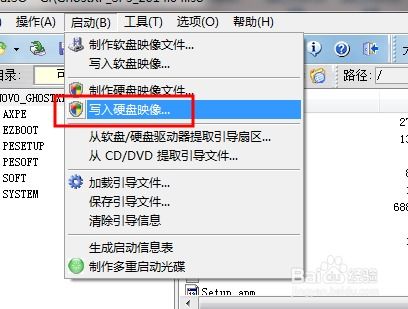 全面指南:使用软碟通制作U盘启动盘的方法资讯攻略01-17
全面指南:使用软碟通制作U盘启动盘的方法资讯攻略01-17 -
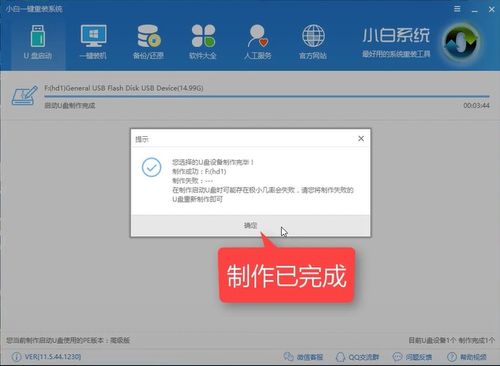 如何制作U盘启动盘?资讯攻略12-01
如何制作U盘启动盘?资讯攻略12-01 -
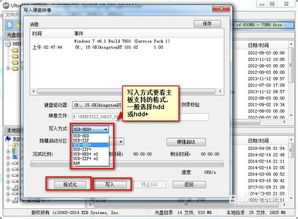 利用软碟通创建U盘启动盘的步骤资讯攻略12-04
利用软碟通创建U盘启动盘的步骤资讯攻略12-04